Die beliebte Linux-Distro Mint liegt seit Ende letzter Woche als Version 19.2 vor. Die neue Variante bietet zahlreiche Neuerungen. Bis 2023 wird die neue Version mit Sicherheitsupdates versorgt.
Chefentwickler Clément Lefèbvre hebt vor allem die verbesserte Performance hervor. Auf einer virtuellen Testmaschine mit Virtualbox verwendet Cinnamon 4.2 mit etwa 67 MByte RAM fast 30 MByte weniger als Cinnamon 4.0 mit 95 MByte.
Zudem wurde der Muffin Window Manager optimiert, sodass Verzögerungen bei der Eingabe reduziert wurden und die Fenster flüssiger erscheinen. Auch andere interne Komponenten wurden optimiert. Insbesondere Appsys, DocInfo und das Anwendungsmenü sollen nun effizienter als bisher arbeiten.
Die Möglichkeit, VSYNC ein- oder auszuschalten, erfordert keinen Neustart von Cinnamon mehr. Den allgemeinen Einstellungen wurde eine Combobox hinzugefügt, mit der man die VSYNC-Methode auswählen kann.
Update auf Mint 19.2
Kurz nach der Vorstellung der neuen Version haben die Entwickler auch ein Update für die Variante 19.1 veröffentlicht (mintupdate und mint-upgrade-info), die ein Upgrade auf Version 19.2 ermöglicht.
Zuvor ist aber empfehlenswert einen Systemschnappschuss zu erstellen, sodass man, sollte das Update misslingen, ein Backup zur Verfügung hat.
Für das Update startet man die Aktualisierungsverwaltung und wählt im Menü Bearbeiten die Option „System aktualisieren auf Linux Mint 19.2 Tina“ aus.
Nun startet ein Assistent der durch den Update-Prozess auf Linux Mint 19.2 führt. Dieser informiert zunächst über die neuen Funktionen des Betriebssystems und liefert Details zu den Versionshinweisen. In beiden Fällen ist allerdings nur ein Link hinterlegt, der auf die Ankündigung auf der Mint-Webseite führt. Vor dem eigentlichen Update erscheint noch ein Sicherheitshinweis.
Wird dieser bestätigt, beginnt der Download der für das Update benötigten Dateien.
Nach der Installation erfolgt der Hinweis, den Rechner neuzustarten.
Ist alles gut gegangen, startet der Rechner nun mit Linux Mint 19.2.

Nach der Installation ist es empfehlenswert, nicht mehr unterstützte Screensaver zu löschen:
sudo apt remove --purge xscreensaver-data xscreensaver-data-extra xscreensaver-gl xscreensaver-gl-extra cinnamon-screensaver-webkit-plugin cinnamon-screensaver-x-plugin
Zudem sei es laut Lefèbvre empfehlenswert, P7zip und Kalendersupport für Thunderbird zu installieren.
-
sudo apt install p7zip-full xul-ext-lightning

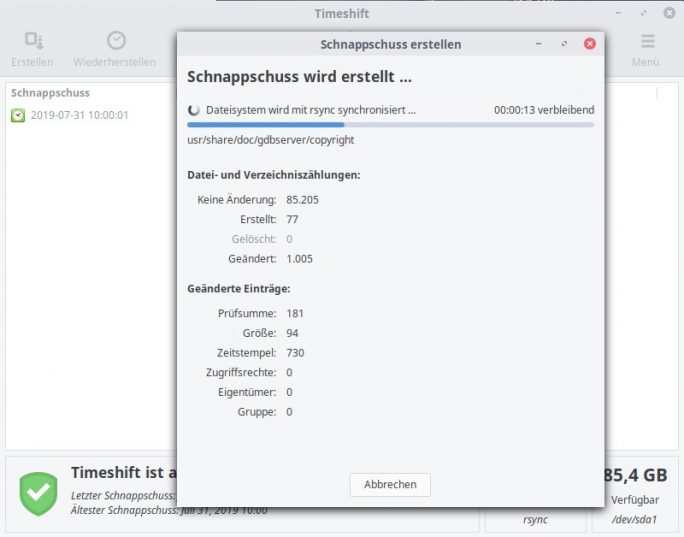





Neueste Kommentare
1 Kommentar zu Linux Mint 19.2: So gelingt das Update
Kommentar hinzufügenVielen Dank für Ihren Kommentar.
Ihr Kommentar wurde gespeichert und wartet auf Moderation.
Bei der Installation immer Abbruch bei Grub2. System steht. Keine Aktion mehr anwählbar. (Mit Laptop ACER ES1-732-C1KE)